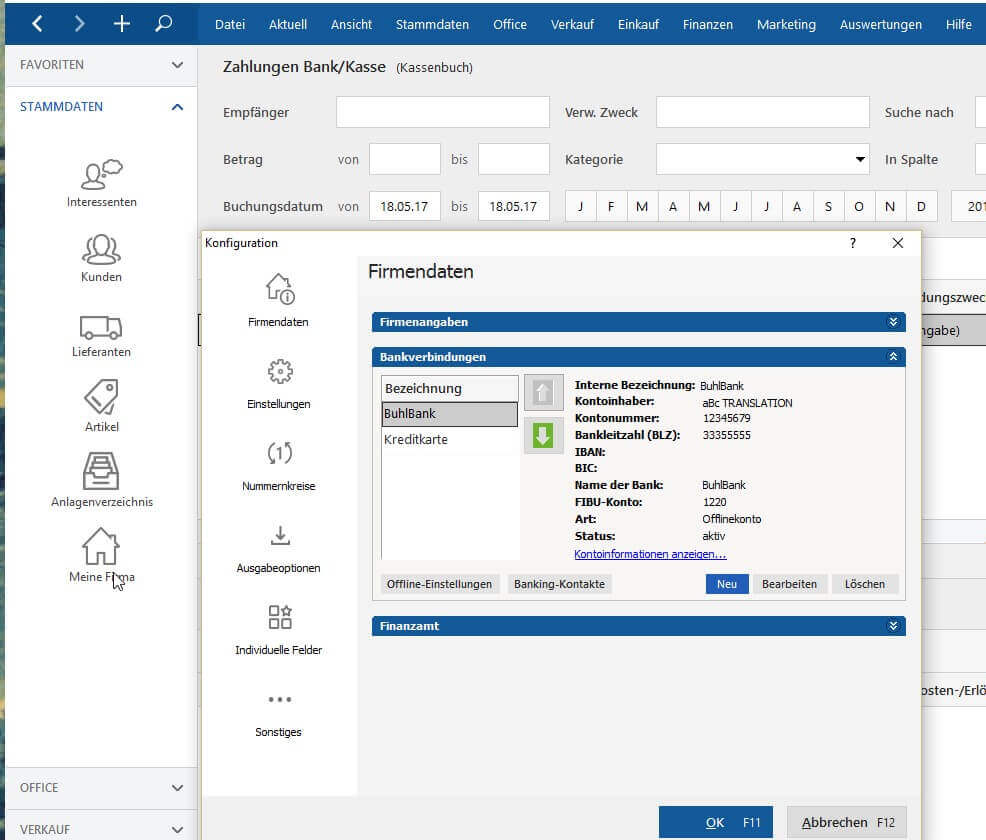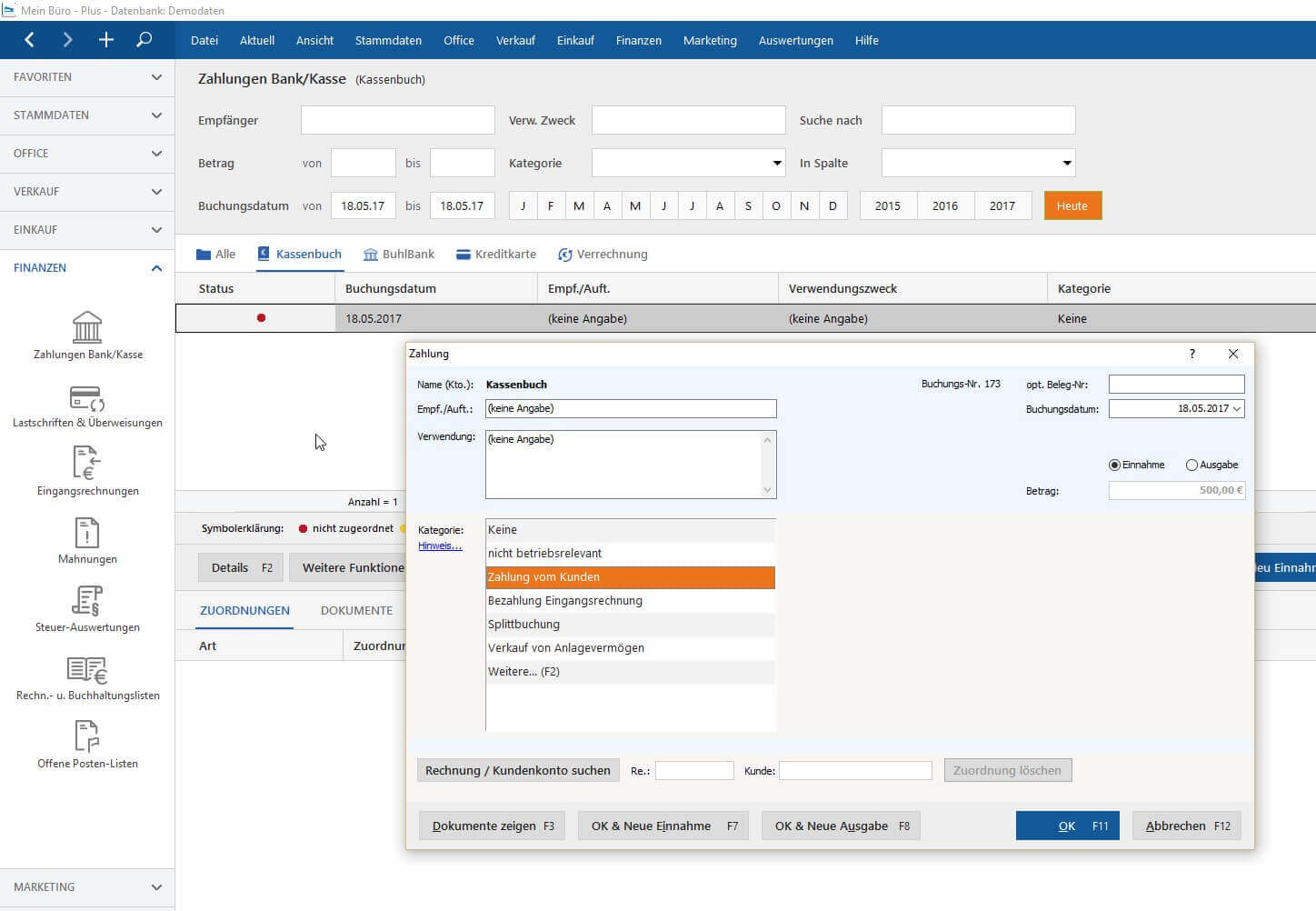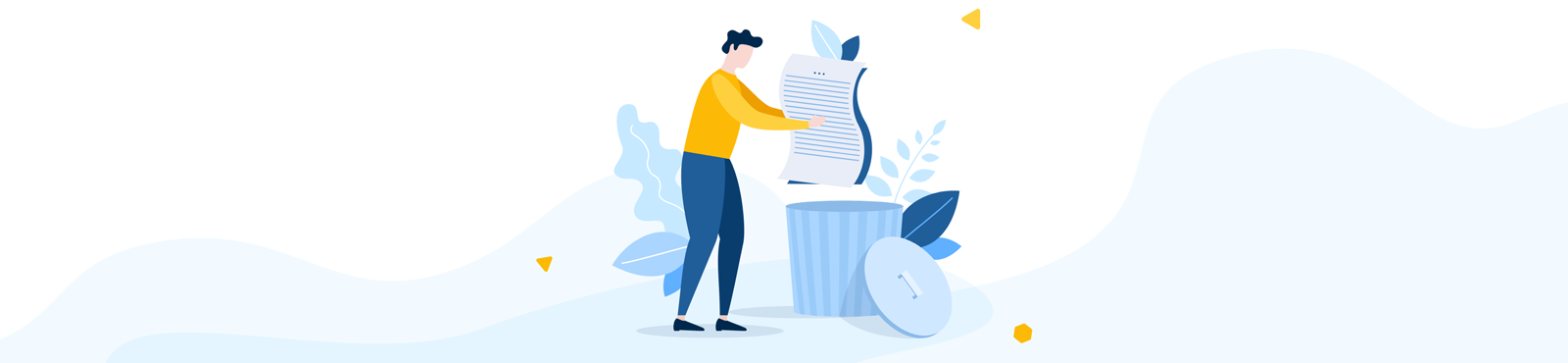Wenn Sie gute Arbeit abliefern, erhalten Sie höchstwahrscheinlich viele Aufträge und verschicken dementsprechend eine beachtliche Anzahl an Rechnungen. Je mehr Bewegung auf Ihrem Geschäftskonto herrscht, desto wichtiger ist es, den Überblick über jeden einzelnen Zahlungseingang zu behalten. Wir geben Ihnen Tipps, mit denen Sie schnell und verlässlich an Ihr Wohlverdientes kommen. Außerdem zeigen wir, wie Sie mit Hilfe von MeinBüro zuverlässig jeden Zahlungseingang korrekt verbuchen.
Einen guten Überblick über die Zahlungseingänge brauchen Sie vor allem, weil es immer mal wieder zu Verzögerungen oder anderen Unregelmäßigkeiten kommen kann – auch wenn die allermeisten Kunden sicherlich zuverlässig zahlen. Damit Sie nicht ständig Mahnungen an vergessliche Kunden schreiben müssen, sollten Sie den Bezahlvorgang so einfach wie möglich gestalten.
Machen Sie Ihren Kunden das Bezahlen leicht, indem Sie
- Rechnungen schreiben, die alle Pflichtangaben enthalten. So vermeiden Sie Korrekturen und daraus entstehende Verzögerungen.
- Ihre Kontaktdaten und Zahlungsinformationen angeben, inklusive Telefonnummer und/oder E-Mail-Adresse für mögliche Rückfragen. Hier hilft Ihnen gut gestaltetes Briefpapier als Grundlage für Ihre verschiedenen Dokumente.
- den Kunden einen Skonto gewähren. Sie können bei Ihren Preisen den Skonto bereits einkalkulieren.
- auf der Rechnung ein konkretes Datum als Zahlungsfrist angeben. Abgesehen von der gesetzlichen Frist von 30 Tagen können Sie auch eine individuelle Frist vereinbaren.
- verschiedene Zahlungsmöglichkeiten anbieten.
Außerdem ist es unerlässlich, dass Sie auf dem aktuellen Stand bleiben was Ihre Zahlungseingänge angeht. Das erreichen Sie komfortabel mit einer Software, die Ihre Kundendaten, Rechnungen und Kontobewegungen automatisch abgleicht.
So behalten Sie jeden einzelnen Zahlungseingang im Blick
Wenn Sie in MeinBüro neue Rechnungen erstellen, werden diese über die Kundennummer automatisch mit dem passenden Datensatz aus Ihrer Kundenverwaltung verknüpft. Name, Anschrift und die Bankverbindung des Kunden sowie viele weitere Informationen müssen Sie logischerweise nicht jedes Mal selbst eingeben. Das erledigt die Software bequem für Sie. Darüber hinaus lassen sich individuelle Konditionen wie Kundenrabatte festlegen.
Ein kleiner Tipp: Sie können übrigens auch den Aufbau Ihrer Kundennummern anpassen. Klicken Sie dafür in der Menüleiste auf “Stammdaten > Meine Firma > Nummernkreise”. Nun erscheint die folgende Auswahl: Kunden und Lieferanten, Artikel, Angebote, Aufträge, Lieferscheine, Rechnungen, Bestellungen und Preisanfragen. Für jeden Punkt können Sie hier aus verschiedenen Möglichkeiten der Nummernvergabe wählen.
Ähnlich wie mit Rechnungen verhält es sich mit den Zahlungseingängen, die – hoffentlich – auf Ihre gestellten Rechnungen folgen. Wenn Sie Ihre Umsätze abrufen, macht Ihnen das Programm einen Zuordnungsvorschlag, indem es den Zahlungseingang mit den Beträgen offener Rechnungen abgleicht. MeinBüro behält Ihre offenen Rechnungen also selbstständig im Blick.
Jeden Zahlungseingang korrekt verbuchen mit MeinBüro
Ebenso registriert der Zuordnungsassistent wiederkehrende Zahlungen wie zum Beispiel Mieten oder Handy-Rechnungen und macht auch hier intelligente Vorschläge für die Buchung. Natürlich können Sie einen Zahlungseingang auch jederzeit manuell zuordnen.
Voraussetzung für die automatischen Zuordnungsvorschläge ist, dass Sie Ihre Kontodaten unter Stammdaten -> Meine Firma -> Bankverbindung inkl. Online-Banking hinterlegt haben:
Wenn Sie Online-Banking nutzen, verbinden Sie Ihr Online-Bankkonto auf diesem Weg mit MeinBüro. So können Sie Umsätze mit der Software abrufen und die Zuordnung direkt aus dem elektronischen Kontoauszug heraus vornehmen. Andernfalls richten Sie in MeinBüro ein Offline-Konto ein. Hier müssen Sie die Vorgänge auf Ihrem Konto selbst eingeben.
Über das Online-Banking können Sie viel Zeit einsparen und erhalten jederzeit die aktuellsten Zahlen. Sie sehen sofort, wie es gerade um Ihre Finanzen bestellt ist. Insofern erleichtert Ihnen das Online-Banking auch die vorbereitende Buchhaltung, mit der Zeit und damit bares Geld beim Steuerberater sparen.
Sonderfall: Immer wieder zahlen Kunden, noch bevor Sie überhaupt eine Rechnung gestellt haben. Kein Problem für Ihre Software! Ein Zahlungseingang vor einer Rechnung kann in MeinBüro auch zugeordnet werden, wenn die Rechnung erst später im Programm erstellt wurde.
Und sollten Sie von einem Kunden eine Barzahlung angenommen haben, verbuchen Sie diese einfach über das Kassenbuch statt das von Ihnen eingerichtete Konto. Sie finden das Kassenbuch über den Menüpunkt Finanzen -> Zahlungen Bank/Kasse und wählen in der mittleren Leiste den Reiter Kassenbuch.
Das könnte Sie ebenfalls interessieren: